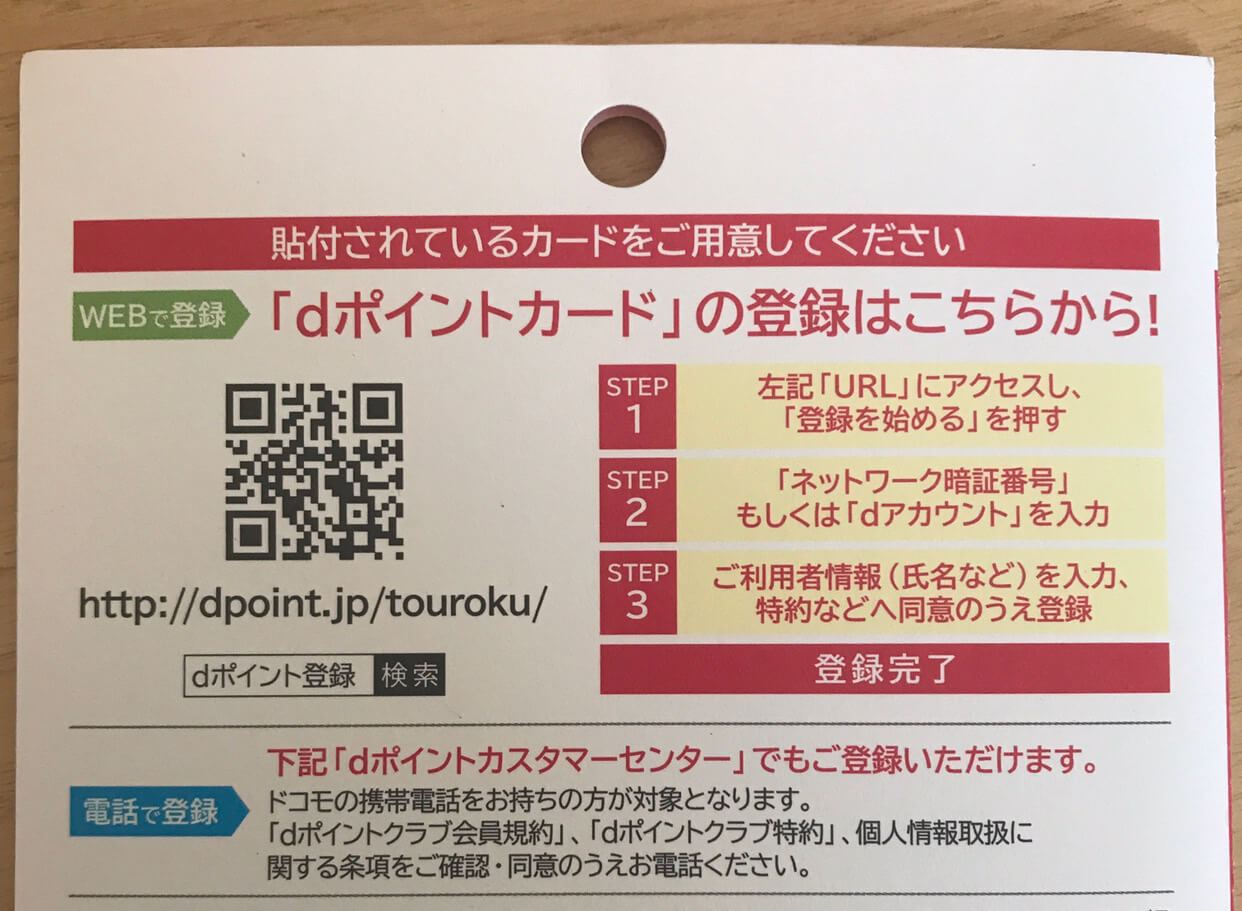ペイトン
ペイトン
ドコモユーザーでなくても登録できるよ!
STEP.1
「dポイントカード」をゲット!

ドコモショップやローソン、マクドナルドへ行きdポイントカードをゲットします。
「ご自由にお持ち帰りください」と棚やレジ横に置いてあります。
STEP.3
「dアカウントをお持ちでない方」をタップ!
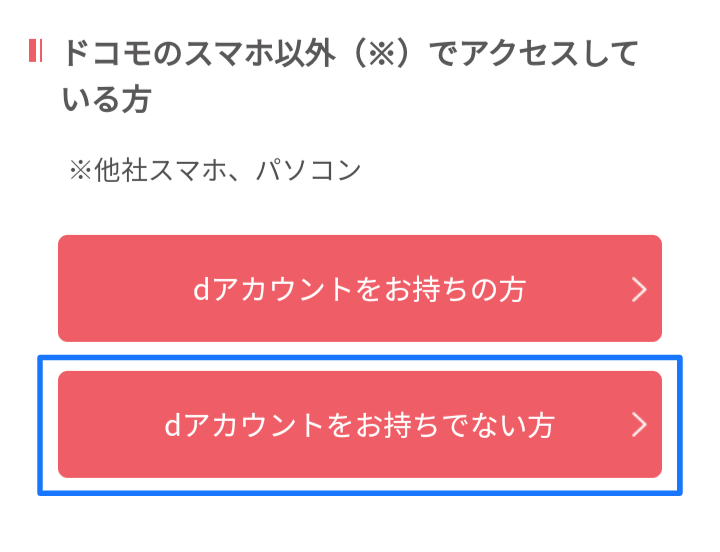
dポイントクラブにアクセスしたら、「dアカウントをお持ちでない方」をタップします。
STEP.4
「dポイントカード」をタップ!
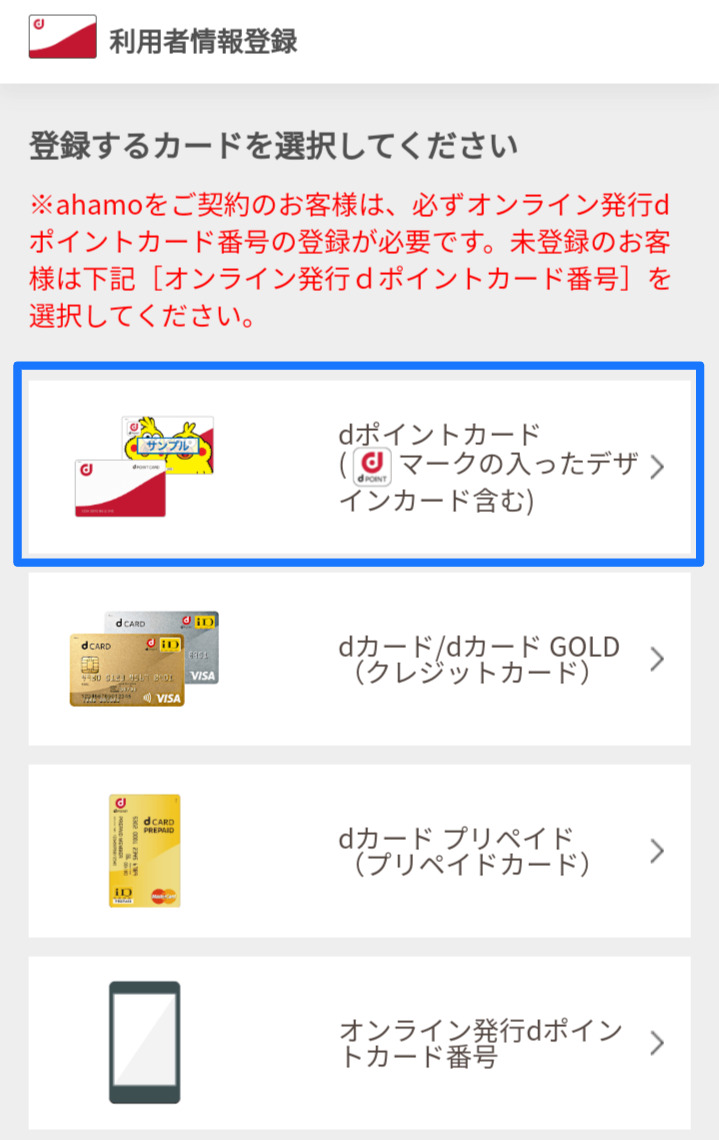
「dポイントカード」を選びます。
STEP.5
「メールアドレス」を入力!
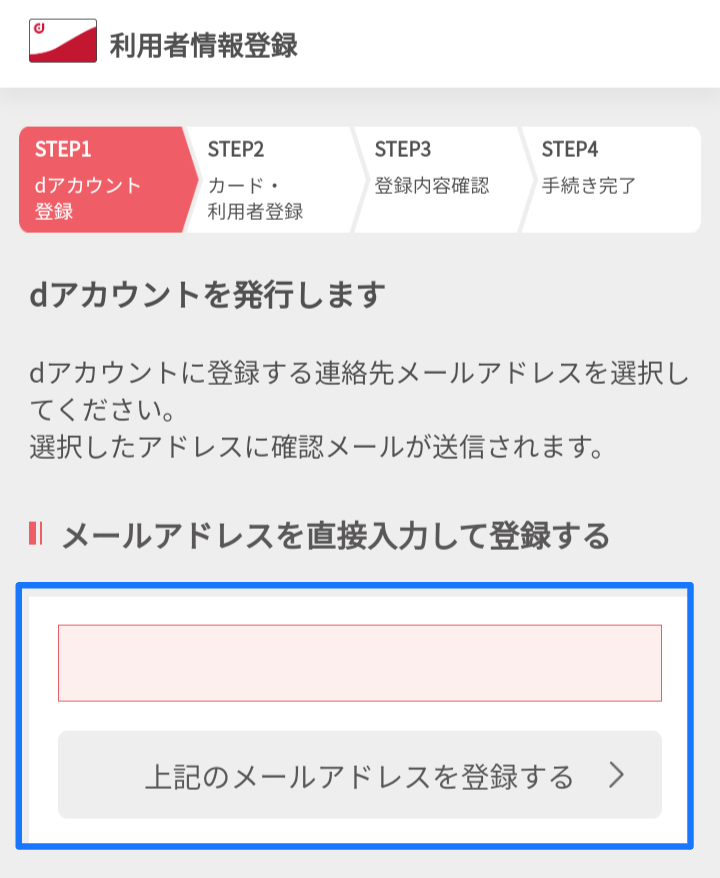
メールアドレスを登録します。
ここで登録したメールアドレスに、ステップ7で使用するワンタイムキーが送られてきたり、ログインするときに必要な二段階認証用のセキュリティコードが送られてきます。
STEP.6
「ワンタイムキー」の受信!
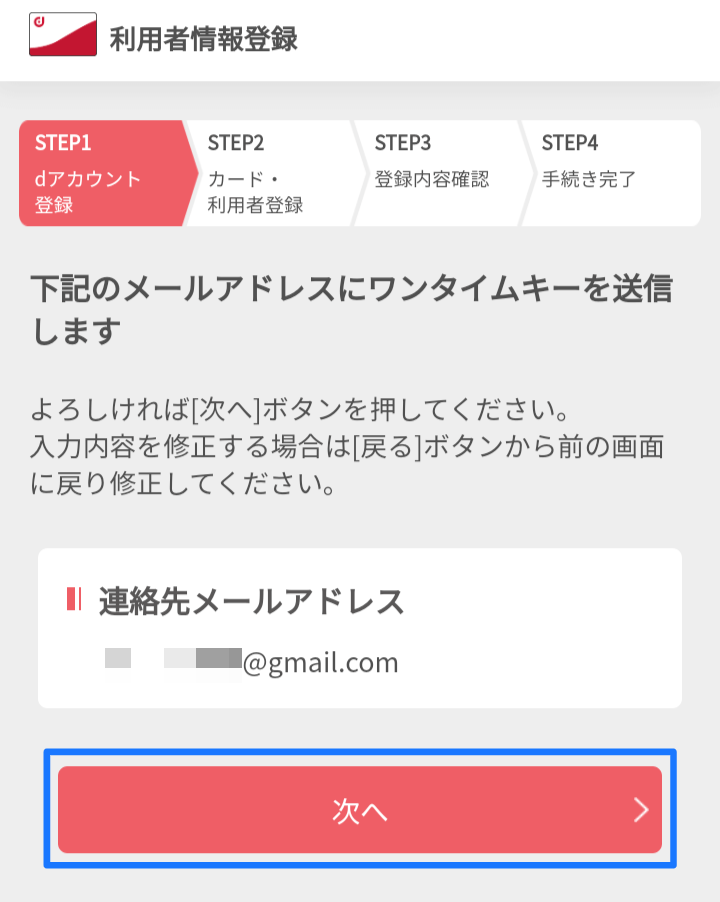
「次へ」をタップするとワンタイムキーが送られてきます。
STEP.7
「ワンタイムキー」を入力!
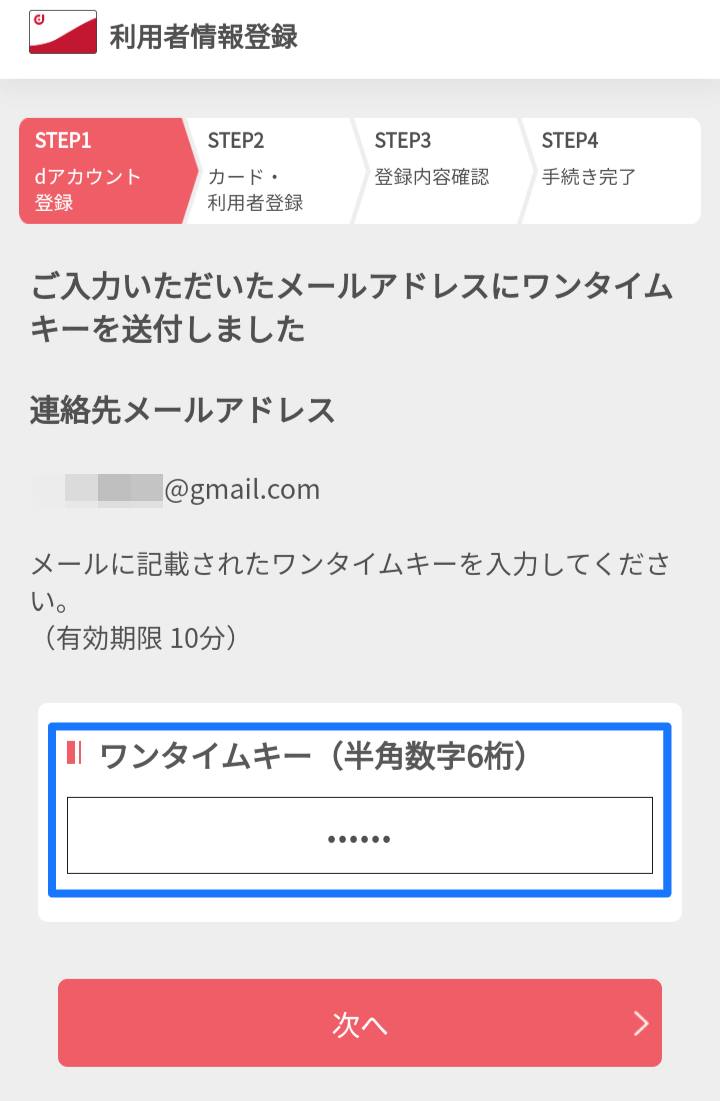
ステップ5で登録したメールアドレスにワンタイムキーが送られてきます。
ワンタイムキーを入力して、「次へ」をタップします。
STEP.8
「dアカウント&パスワード」の設定!
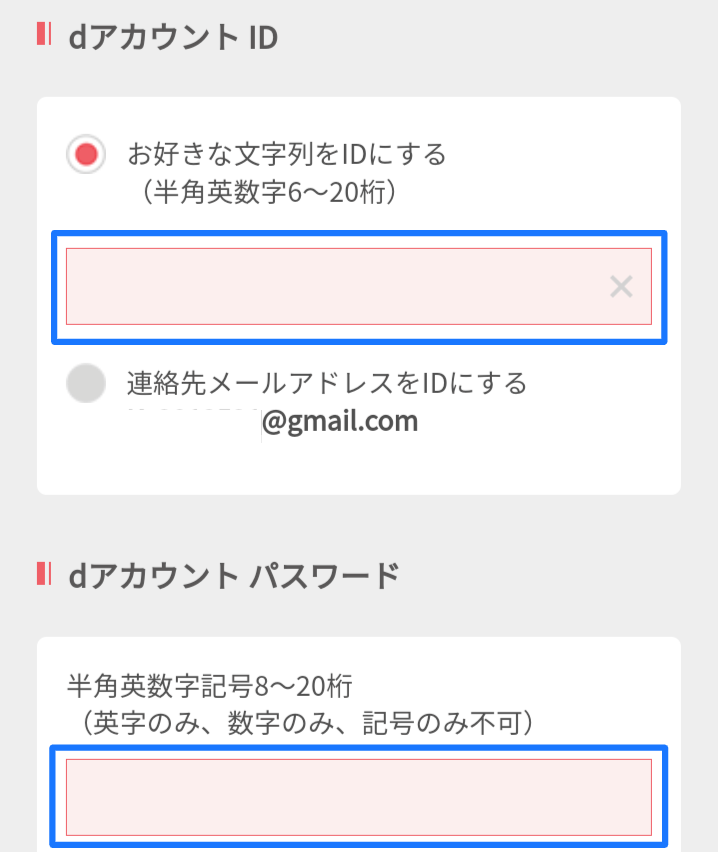
「dアカウント」と「パスワード」の設定をします。
ログインするときに必要なので忘れないようにしましょう。
STEP.9
「カード番号&セキュリティコード」を入力!
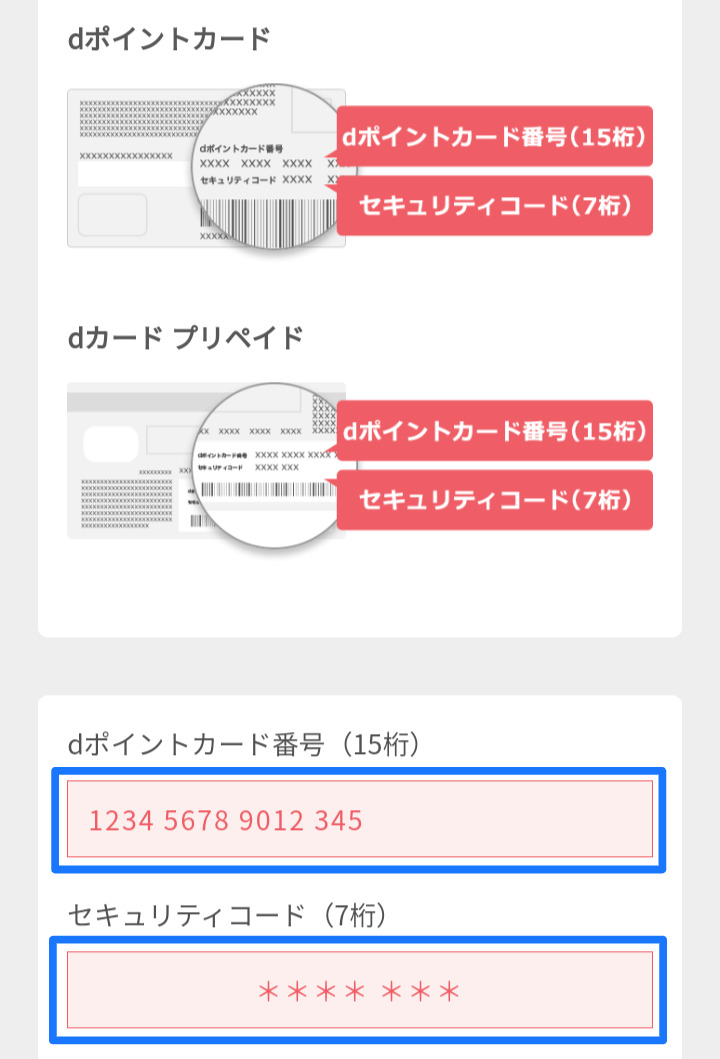
dポイントカードの裏面には画像のように、「15桁のdポイントカード番号」と「7桁のセキュリティコード」が記載されているので、持ち帰ったカードを見ながら入力しましょう。
STEP.10
「個人情報」の入力!
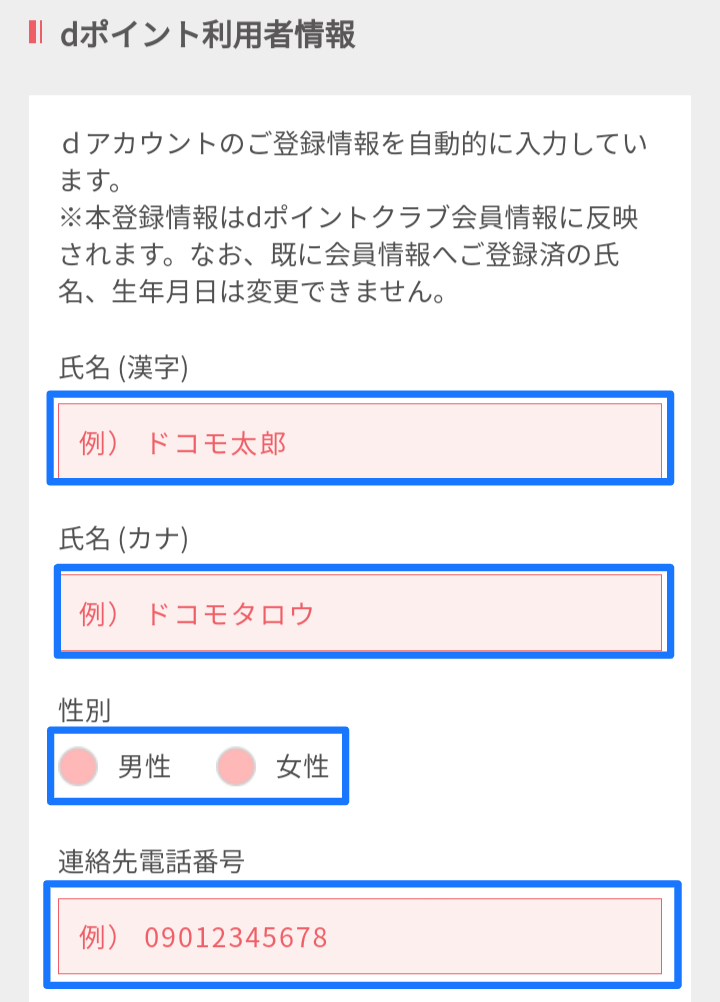
住所や氏名、電話番号などの個人情報を登録します。
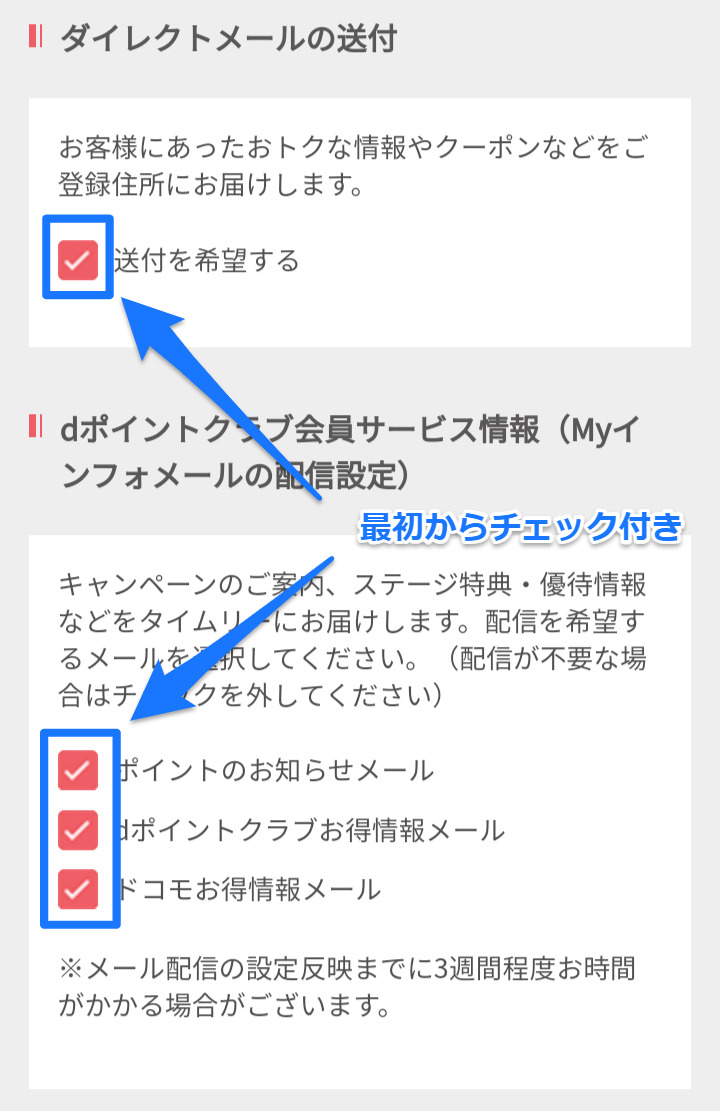
お知らせメールなどが送られてくる設定になっています。
お知らせメールを受け取りたくなければチェックを外してください。
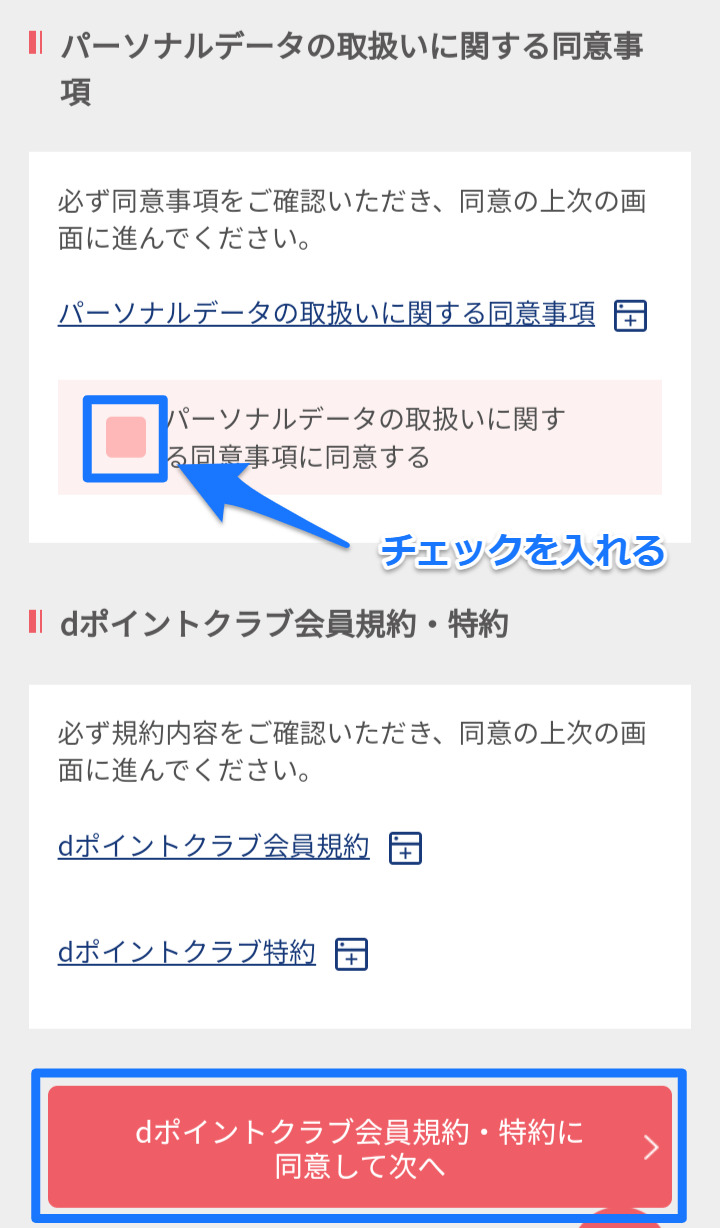
STEP.11
「登録した内容」の確認!
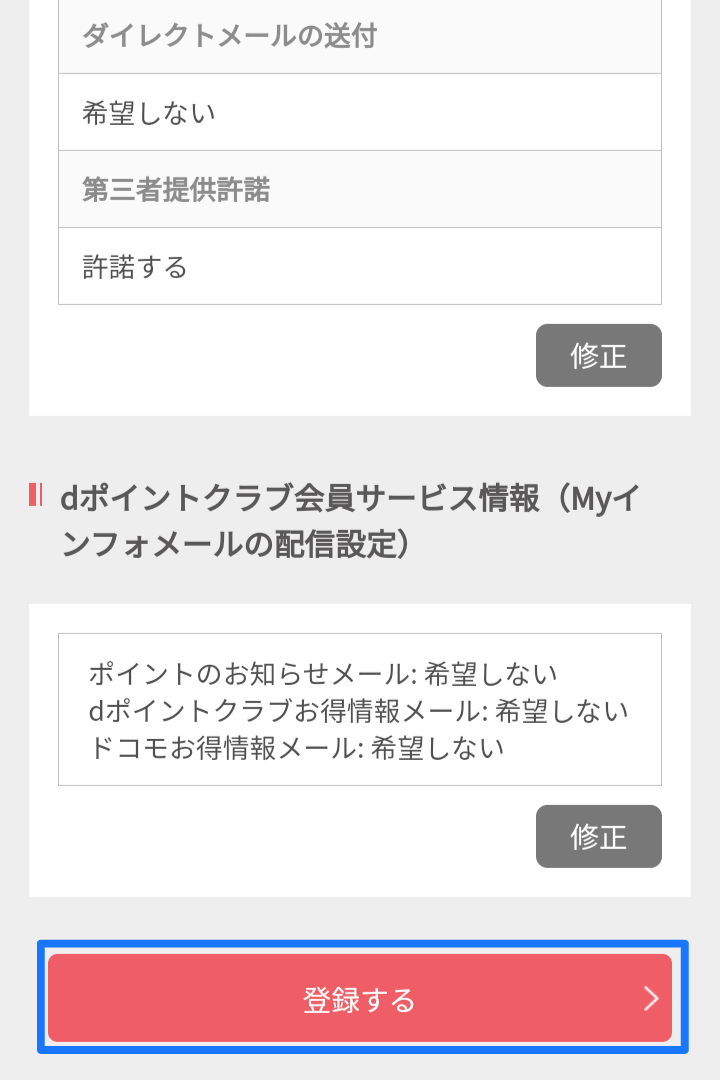
登録した内容に間違いがなければ、「登録する」をタップでOK。
STEP.12
「セキュリティコード」を入力!
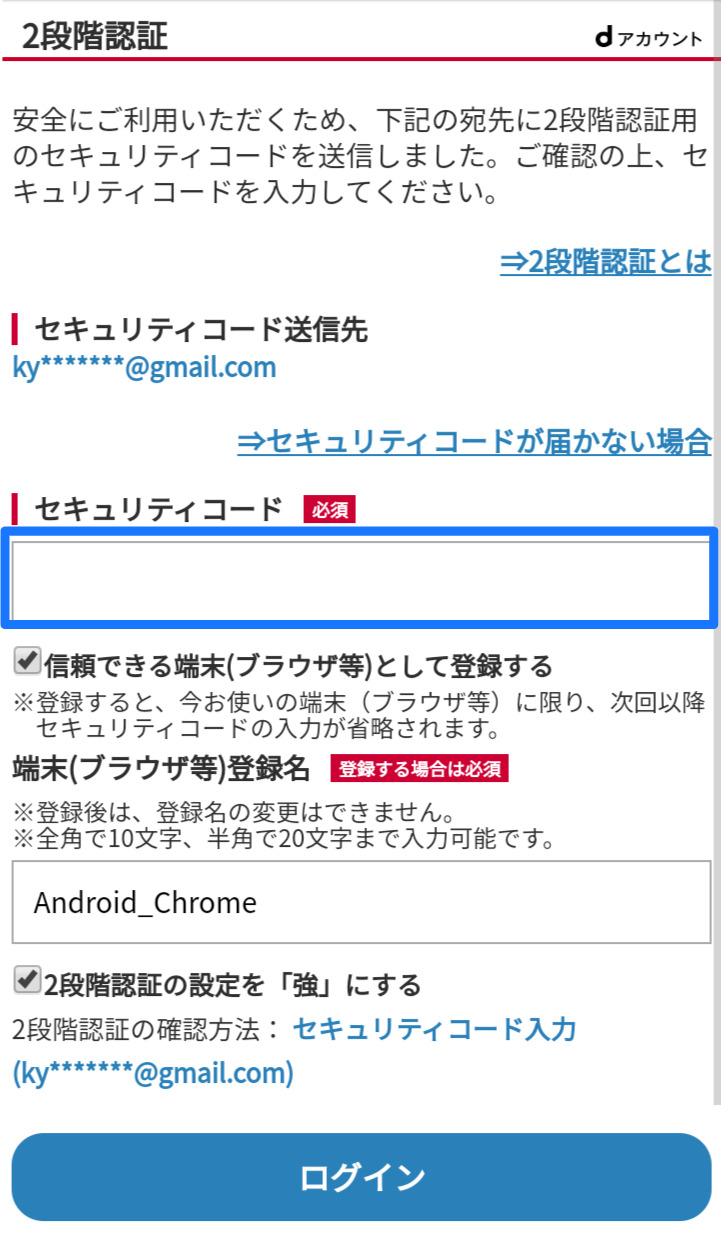
最初に登録したメールアドレスにセキュリティコードが送られてくるので、入力して「ログイン」をタップします。
STEP.13
「dポイントカード」の設定完了!
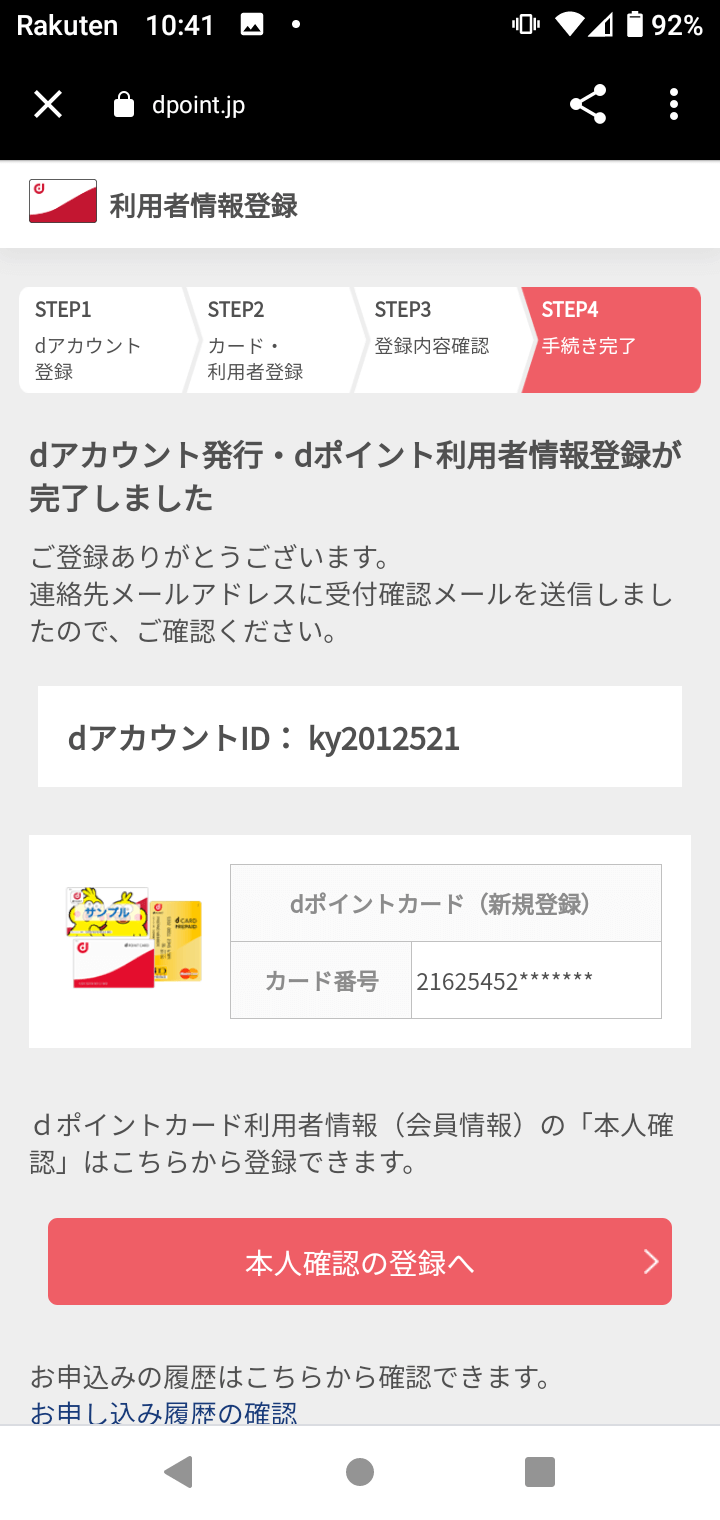
設定が終わりました(お疲れさまです!)。
登録したdポイントカードでポイントを貯めたり、使ったりできます。
 ポイ活ブログ!!
ポイ活ブログ!!